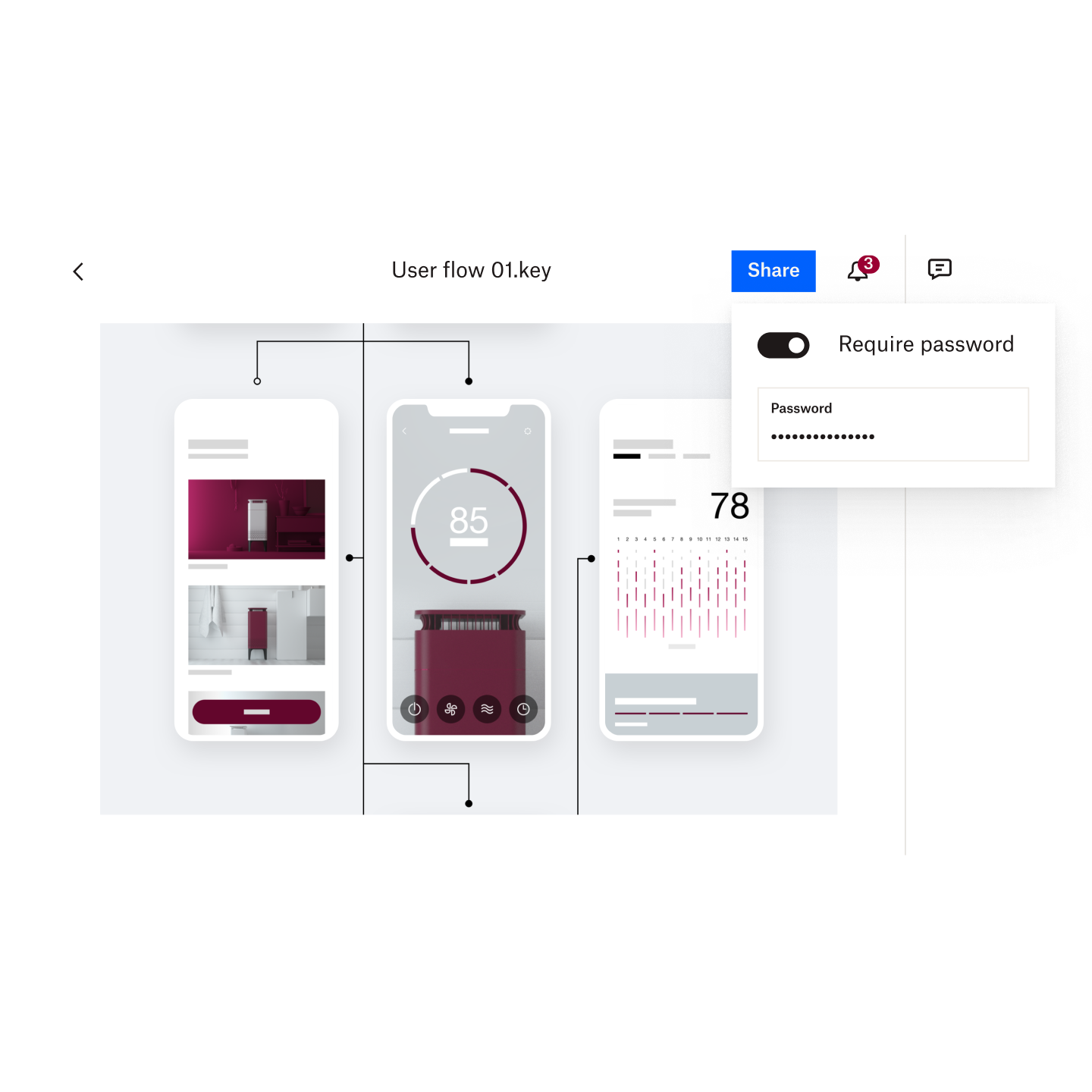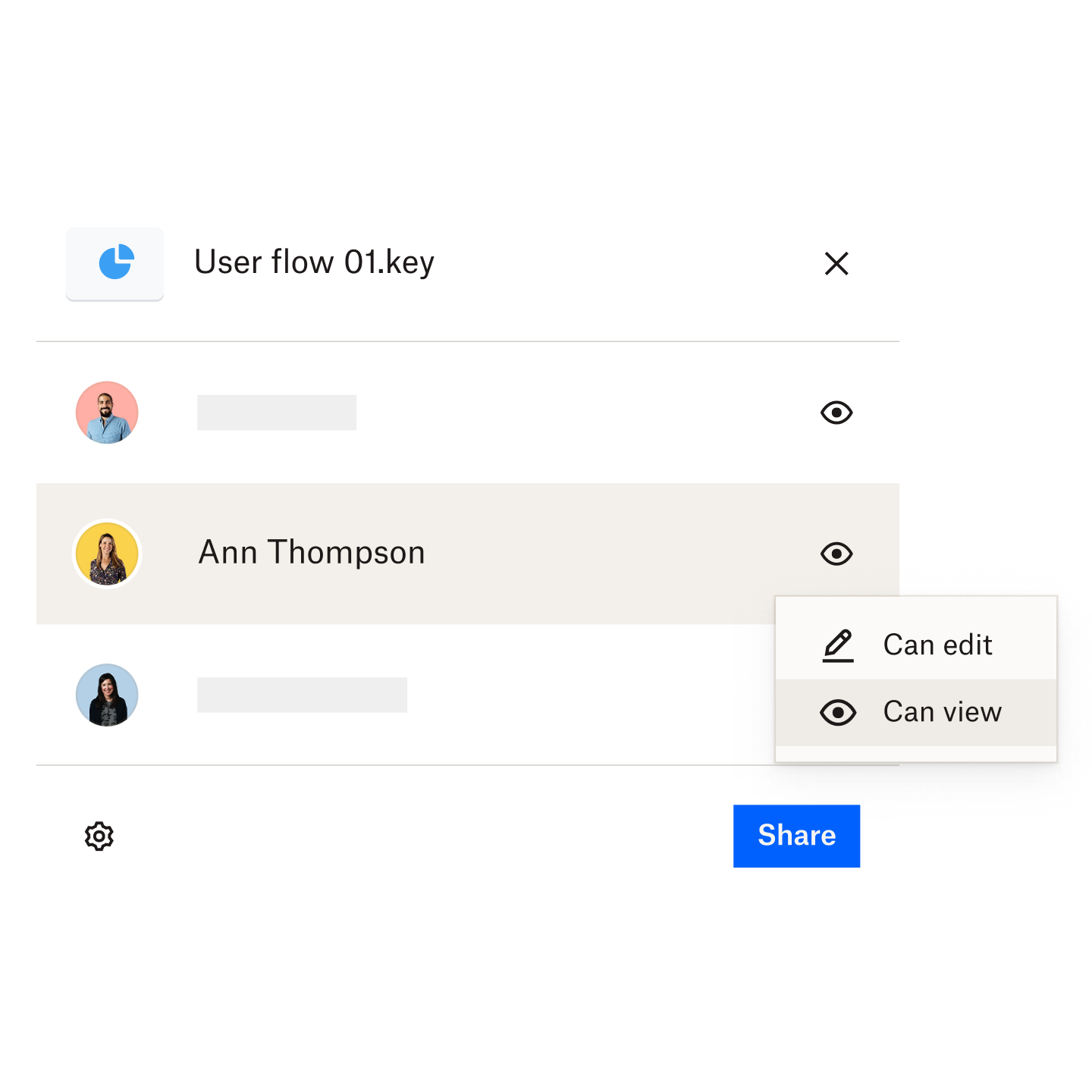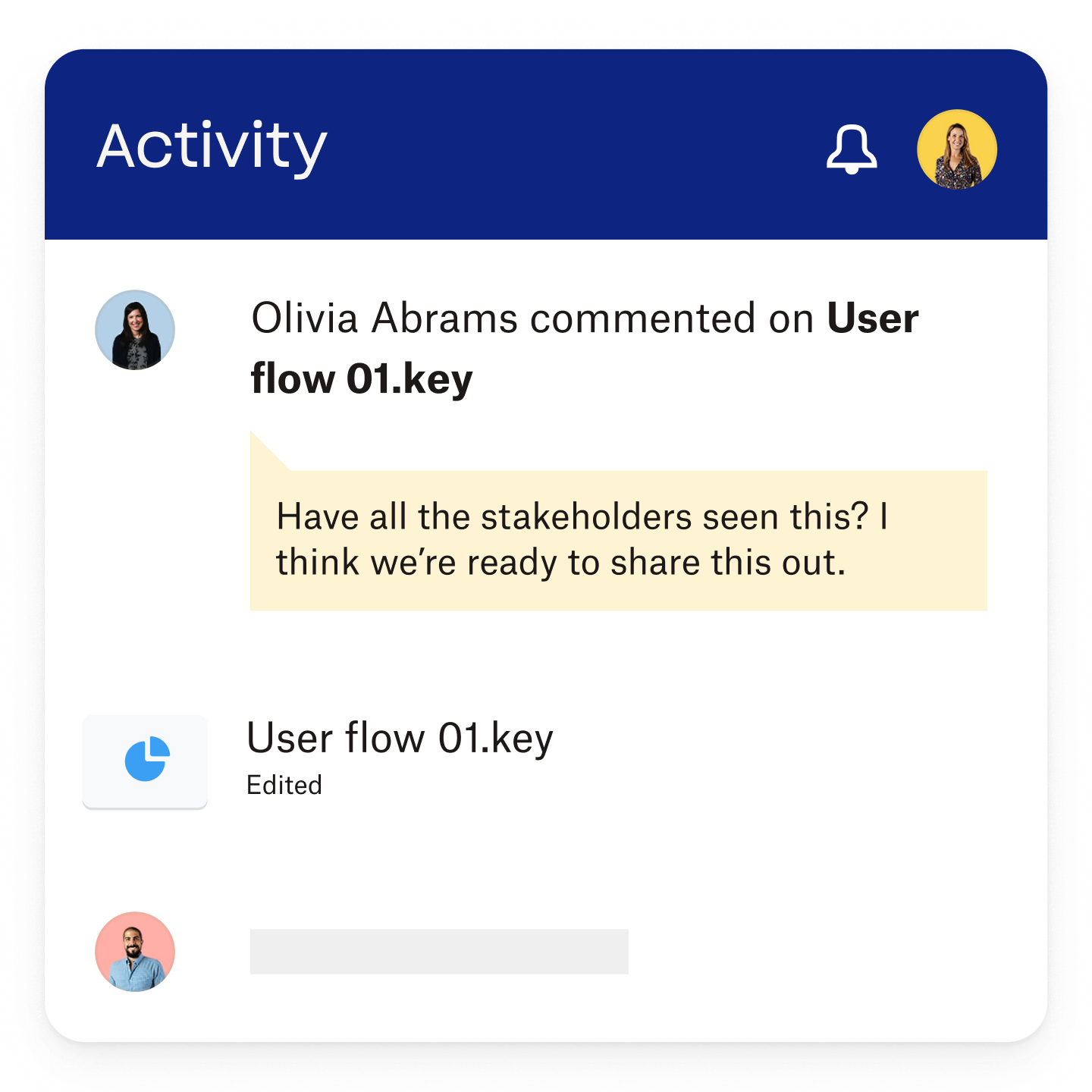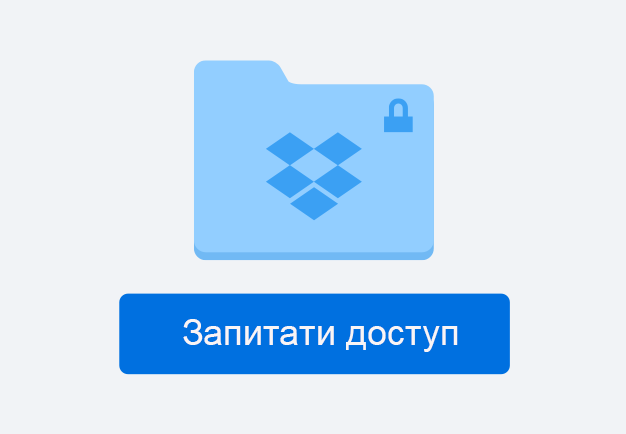Управління деталізованими дозволами файлів
Тепер не потрібно створювати окремі копії для спільного використання. Детальні дозволи на доступ до файлів Dropbox дають змогу обмежувати доступ користувачів до папок і файлів та налаштовувати тип дозволів окремо для кожного користувача.
Наприклад, через Dropbox можна встановлювати групові дозволи, завдяки чому ви можете надати учасникам команди спільний доступ до окремого файлу зображення з папки без дозволу на читання або запис даних у приватній папці, у якій воно розташовано.